XP系统GHO安装教程(详解XP系统GHO文件的制作与安装步骤)
XP系统是一款经典的操作系统,虽然目前已经不再被微软官方支持,但仍有一部分用户习惯于使用XP系统。本文将详细介绍如何通过GHO文件进行XP系统的安装,让读者能够轻松、快速地安装XP系统。

制作XP系统GHO文件的步骤
1.使用专业的系统备份软件,如NortonGhost,创建一个系统备份
2.选择要备份的系统分区,并设置备份文件的保存路径
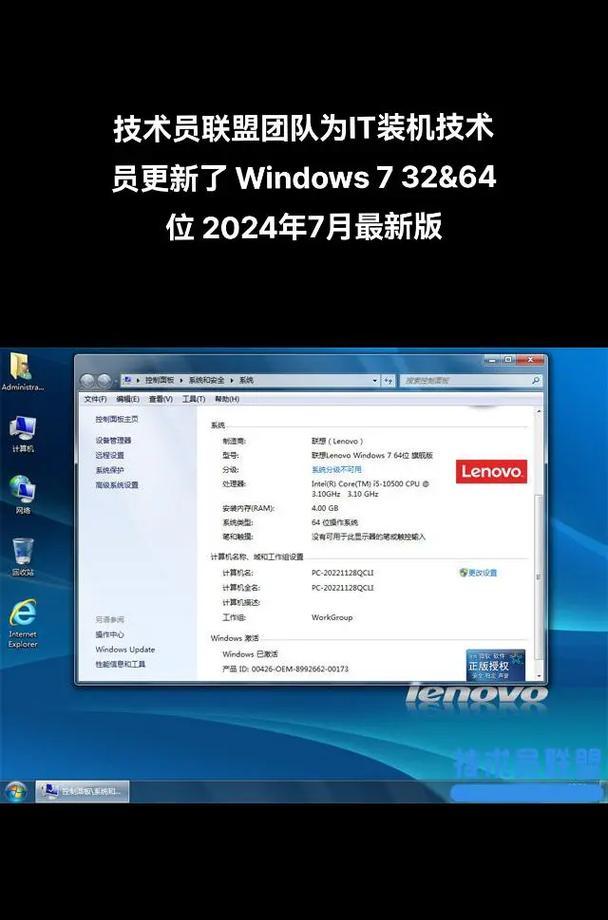
3.在备份过程中,可以选择是否压缩备份文件以减少占用空间
4.完成备份后,将备份的GHO文件复制到U盘或其他可移动设备上
准备安装XP系统所需的工具和材料
1.一台已经安装了WindowsPE系统的电脑,用于启动安装过程

2.一张空白的光盘或U盘,用于制作启动盘
3.XP系统的安装光盘或ISO镜像文件
4.制作好的XP系统GHO文件
制作XP系统启动盘的方法
1.将空白光盘或U盘插入电脑,并打开WindowsPE系统
2.打开PE系统自带的制作启动盘工具,选择光盘或U盘作为目标
3.根据提示,选择正确的XP系统安装文件或镜像文件
4.开始制作启动盘,并等待制作完成
通过GHO文件进行XP系统的安装
1.将制作好的启动盘插入需要安装XP系统的电脑
2.重启电脑,并按下相应的按键进入BIOS设置
3.将启动顺序设置为从光盘或U盘启动
4.保存设置并重启电脑,系统将自动从启动盘启动
5.进入PE系统后,选择恢复或还原选项,找到之前制作的GHO文件
6.选择要还原的分区,并开始还原过程
7.等待还原完成后,重新启动电脑即可进入已安装的XP系统
XP系统安装后的常见问题及解决方法
1.驱动问题:安装完XP系统后,可能会出现部分硬件无法正常工作的情况。解决方法是从官方网站下载并安装对应的驱动程序。
2.病毒问题:XP系统安全性较低,容易受到病毒攻击。安装杀毒软件并定期更新病毒库可以有效防护系统安全。
3.更新问题:由于XP系统已经停止支持,无法从微软官方获取更新。可以在第三方网站下载并手动安装更新补丁。
XP系统GHO安装教程的注意事项
1.在制作GHO文件时,务必备份好重要的个人文件,以免数据丢失
2.制作启动盘时,确保选择正确的XP系统安装文件或镜像文件
3.安装XP系统后,及时安装驱动程序和杀毒软件,加强系统安全性
通过本文的XP系统GHO安装教程,读者可以学会制作XP系统GHO文件和使用启动盘进行系统安装的步骤,同时了解到常见问题的解决方法,帮助读者轻松快速地安装XP系统,以满足个人需求。
作者:游客本文地址:https://www.kinghero.com.cn/post/9178.html发布于 昨天
文章转载或复制请以超链接形式并注明出处智酷天地
